Contents
HEADER FOOTER KYA
जब हम MS WORD या MS EXCEL में कोई अपना डॉक्यूमेंट तैयार करते है तो हमें डॉक्यूमेंट के प्रत्येक पेज पर कोई इनफार्मेशन देनी होती है जैसे कि – डॉक्यूमेंट का टाइटल ,कंपनी नाम, कंपनी लोगो, DATE , मोबाइल नंबर, पता आदि तो बस इन्ही सब चीजों को डॉक्यूमेंट के प्रत्येक पेज पर दिखाने के लिए हम अपने कंप्यूटर में MS WORD या MS EXCEL HEADER FOOTER फंक्शन यूज़ करते है जिससे हमारे डॉक्यूमेंट से सम्बंधित हर चीज डॉक्यूमेंट के प्रत्येक पेज पर हाईलाइट हो जाये।
HEADER AND FOOTER डॉक्यूमेंट पेज पर कब यूज़ करना चाहिये?
कंप्यूटर के अंदर MS WORD या MS EXCEL पर अपने खुद का या कंपनी से सम्बंधित कोई डॉक्यूमेंट तैयार करते है तो उस स्थति में हमें डॉक्यूमेंट के प्रत्येक पेज पर कुछ इनफार्मेशन डालनी होती है जैसे –
“यदि आप कंप्यूटर के अंदर MS WORD या MS EXCEL पर अपने खुद का कोई पर्सनल डॉक्यूमेंट तैयार करते है तो इस डॉक्यूमेंट से सम्बंधित कोई टाइटल, डेट, अन्य चीजों को डॉक्यूमेंट के प्रत्येक पेज पर दिखाना चाहते हो तो आप उस स्थति में HEADER FOOTER का यूज़ कर सकते हो”
“यदि कंप्यूटर के अंदर MS WORD या MS EXCEL पर किसी कम्पनी से सम्बंधित कोई डॉक्यूमेंट तैयार कर रहे हो और आप चाह रहे हो कि इस डॉक्यूमेंट के प्रत्येक पेज कंपनी का नाम , कंपनी का LOGO, DATE , कंपनी का पता आदि दिखाना चाह रहे हो तो उस स्थति में HEADER & FOOTER का यूज़ कर सकते हो”
ध्यान दें – कंप्यूटर के अंदर बहुत से लोग HEADER FOOTER का यूज़ LETTER PAID बनाने के लिए भी किया करते है।
अब बात करते है कि HEADER & FOOTER का यूज़ कैसे करते है?
कंप्यूटर में MS WORD के अंदर HEADER & FOOTER फंक्शन का यूज़ करने के लिए इन स्टेप का यूज़ किजिये
ध्यान दें – HEADER AND FOOTER से सम्बंधित एक वीडियो बना दिया है आप इस वीडियो पर क्लिक करके HEADER FOOTER को और भी अच्छे तरीके से समझ सकते है
COMPUTER में HEADER AND FOOTER क्यों उपयोग किया जाता है ?
- कंप्यूटर के अंदर MS WORD या MS EXCEL पर अपने खुद का या कंपनी से सम्बंधित कोई डॉक्यूमेंट तैयार करते है तो उस स्थति में हमें डॉक्यूमेंट के प्रत्येक पेज पर कुछ इनफार्मेशन डालनी होती है जैसे – Company Name, Company Address, Company logo.
- “यदि आप कंप्यूटर के अंदर MS WORD या MS EXCEL पर अपने खुद का कोई पर्सनल डॉक्यूमेंट तैयार करते है तो इस डॉक्यूमेंट से सम्बंधित कोई टाइटल, डेट, अन्य चीजों को डॉक्यूमेंट के प्रत्येक पेज पर दिखाना चाहते हो तो आप उस स्थति में HEADER FOOTER का यूज़ कर सकते हो”
- “यदि आप कंप्यूटर के अंदर MS WORD या MS EXCEL पर किसी कम्पनी से सम्बंधित कोई डॉक्यूमेंट तैयार कर रहे हो और आप चाह रहे हो कि इस डॉक्यूमेंट के प्रत्येक पेज कंपनी का नाम , कंपनी का LOGO, DATE , कंपनी का पता आदि दिखाना चाह रहे हो तो उस स्थति में HEADER & FOOTER का यूज़ कर सकते हो”

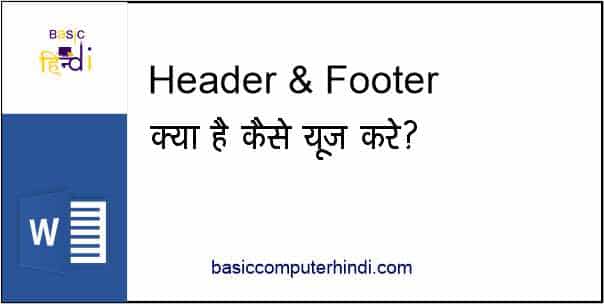
Thanks